udvnl
Создание беспроводного «умного дома». На основе технологии Linux, Z-Wave и ПО MajorDoMo. Включение первого устройства Z-Wave и первые шаги по автоматизации
В данной статье продолжаем первые шаги по созданию своего беспроводного “Умного Дома» на основе технологий и протокола по open source. На примере подключения одного устройства, работающего по технологии Z-Wave: умной розетки FIBARO Wall Plug Z-Wave (FGWPF-102_ZW5).
Выбор сделан по следующей причине: устройство имеет несколько функций: работает как реле и выключатель, можно включить/выключить как по требованию, так и по расписанию, измеритель потребляемой на данный момент мощности, счётчик электроэнергии за некоторый период времени.
В этой части инструкции будет довольно много картинок (скриншотов) и хотя всё относительно понятно на интуитивном уровне, я постараюсь, чтоб описание было бы доступно и понятно даже для пользователя не очень разбирающегося в современных технологиях и не являющимся IT специалистом.
Принцип такой, сделал заработало, перепроверил, дал задание с небольшими инструкциями своему старшему сыну повторить, возникли у него некоторые затруднения, объяснил, добавил информацию в инструкцию и сделал небольшие пояснения.
 |
 |
 |
 |
 |
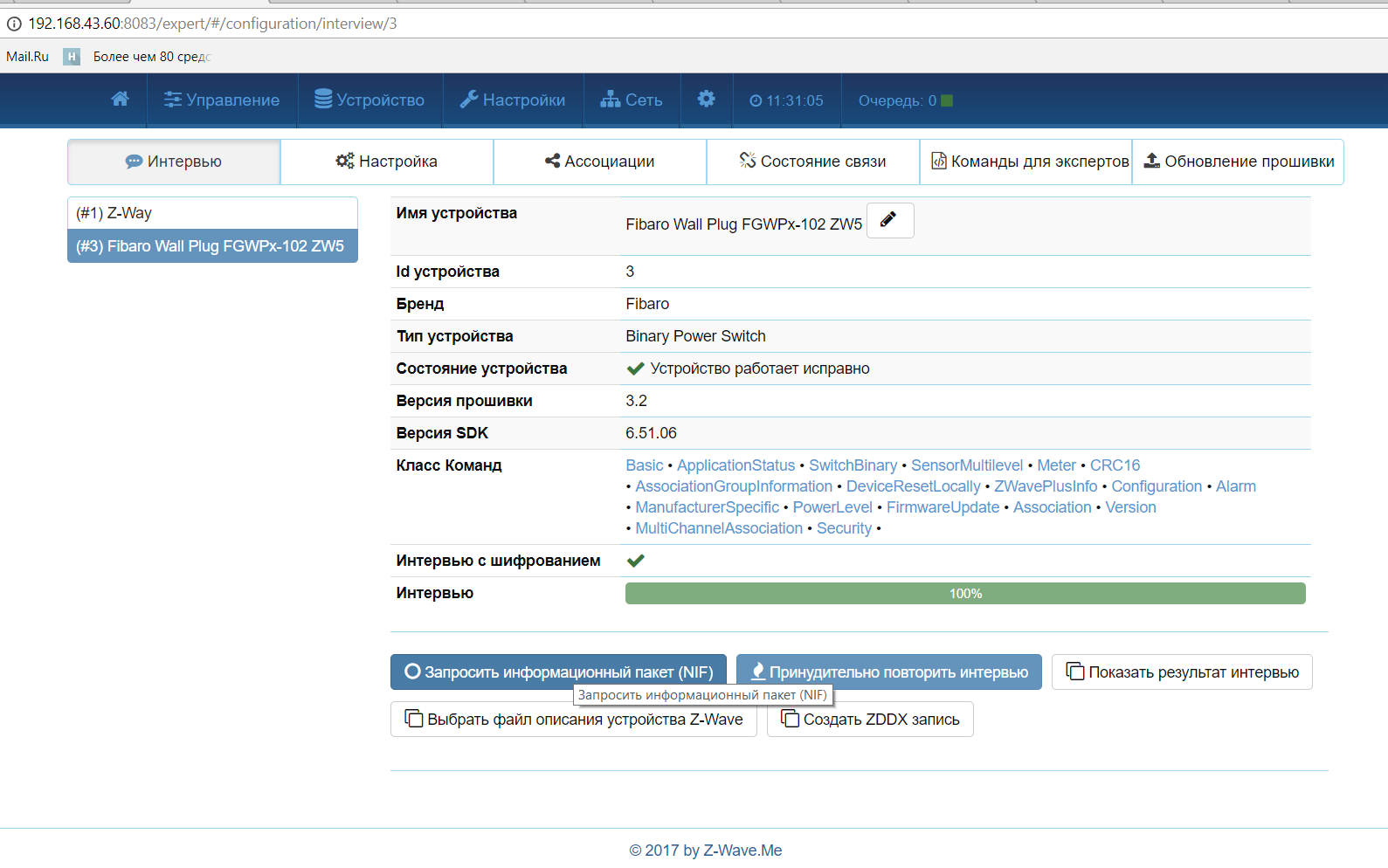 |
 |
 |
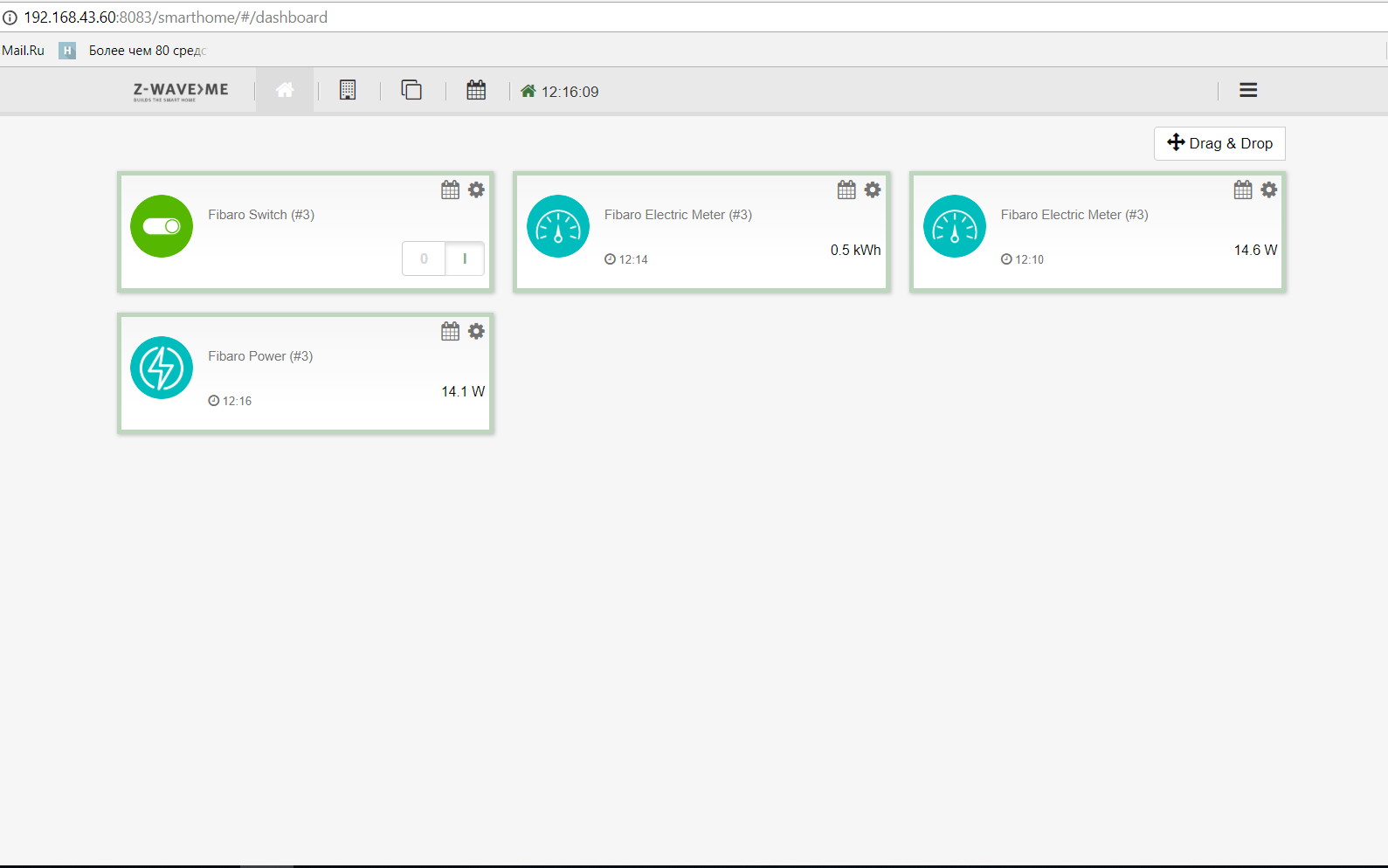 |
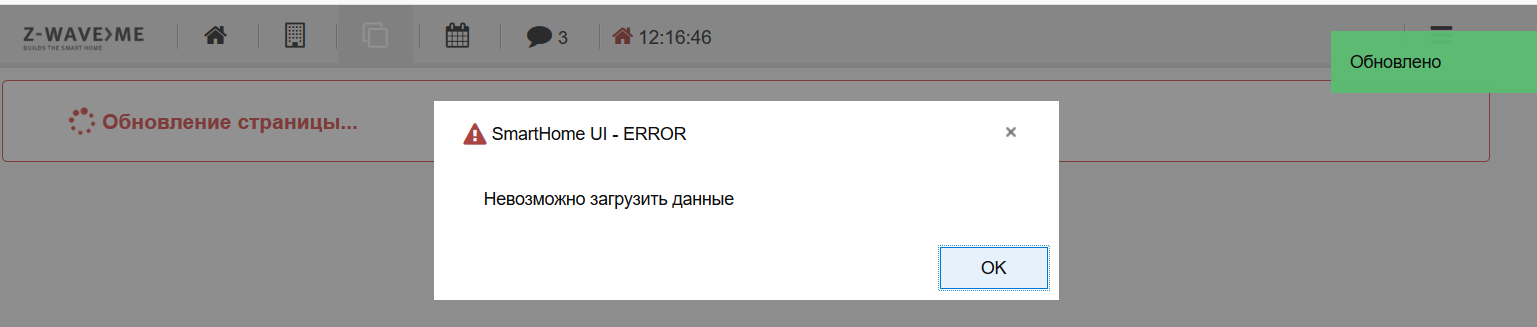 |
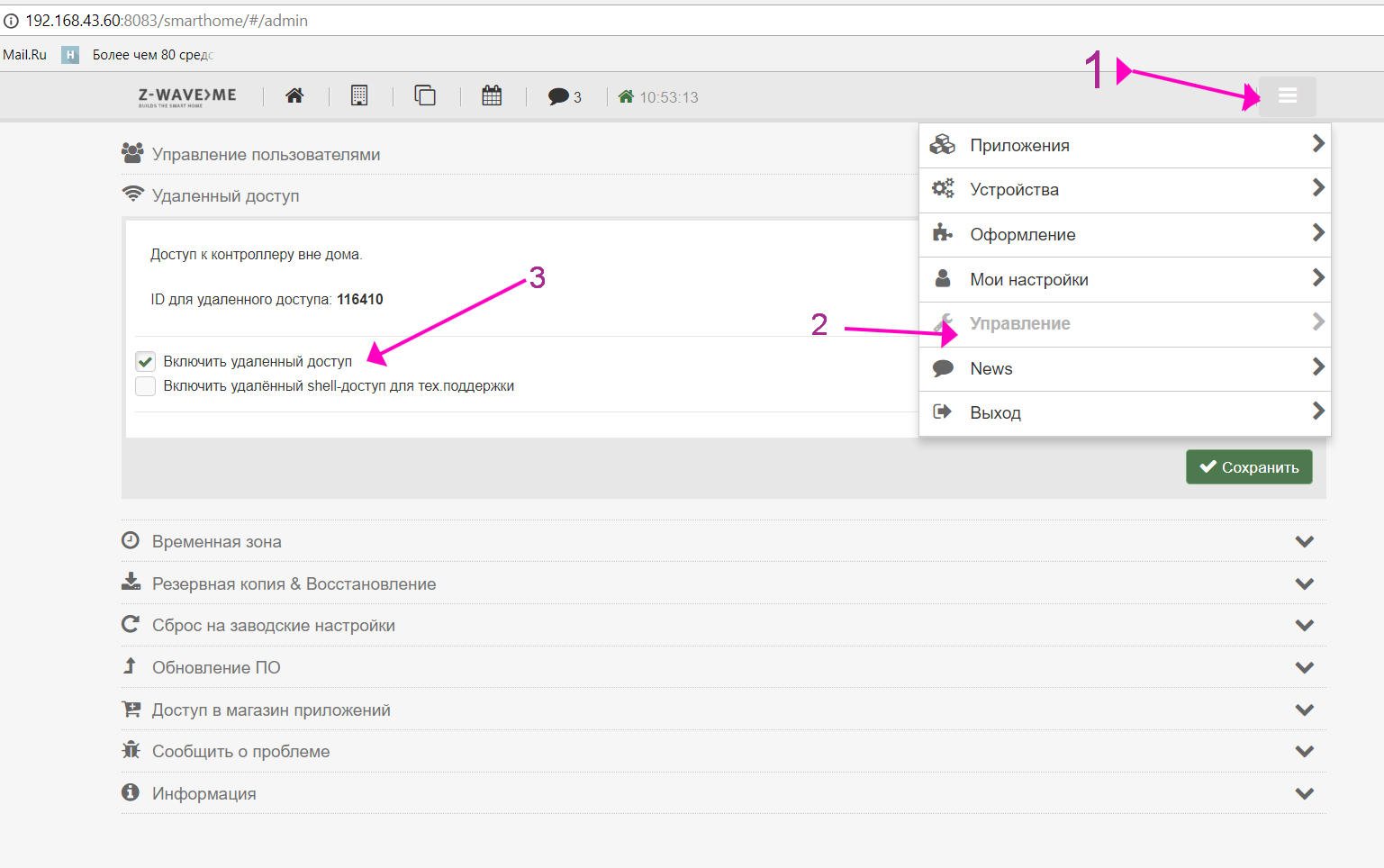 |
 |
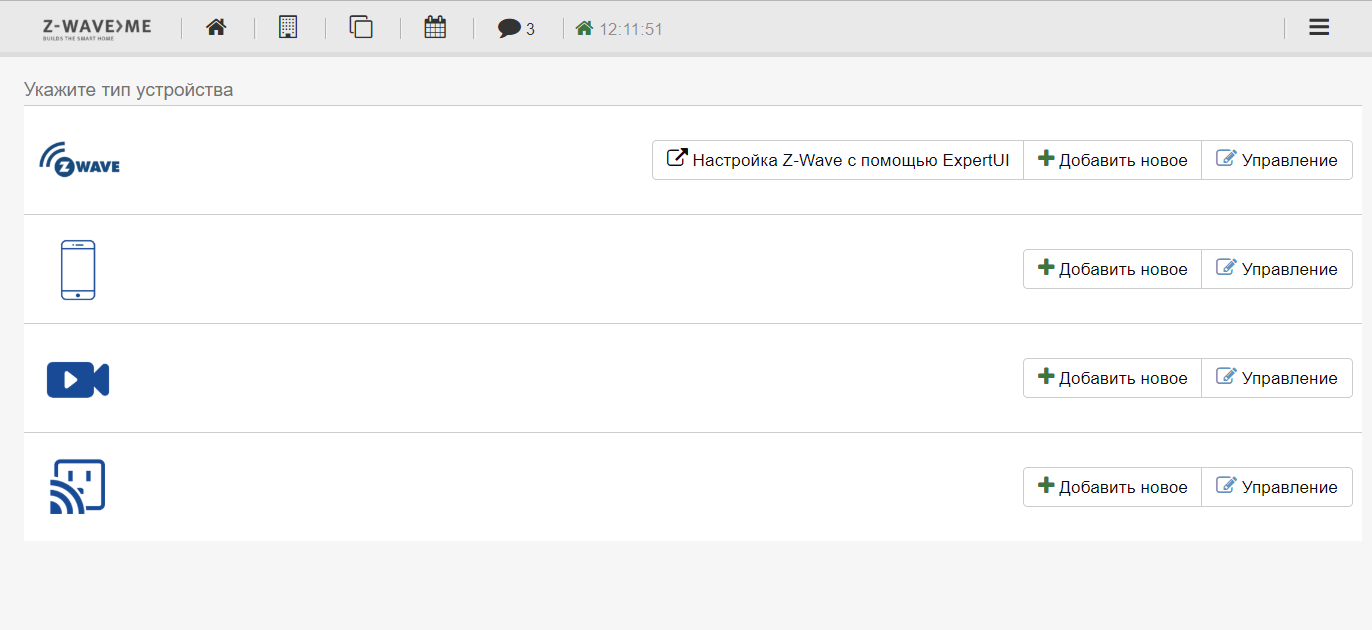 |
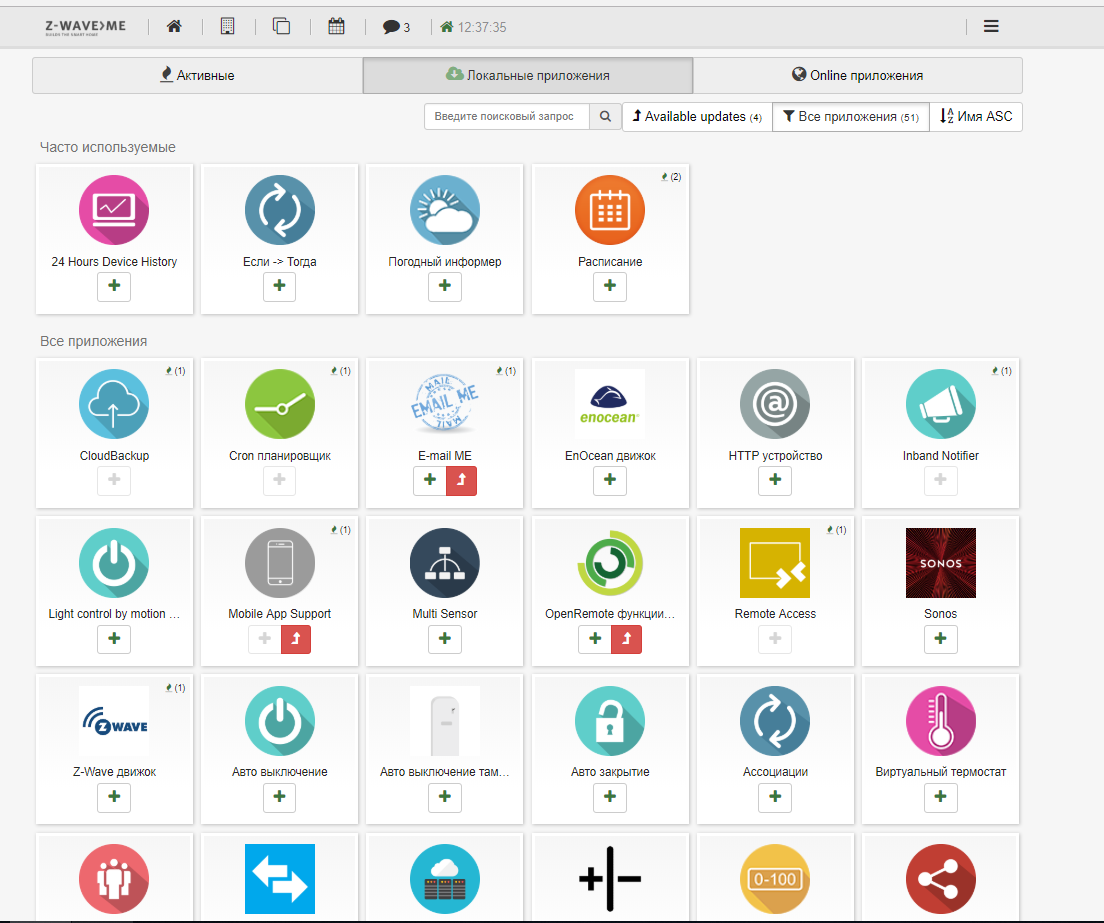 |
 |
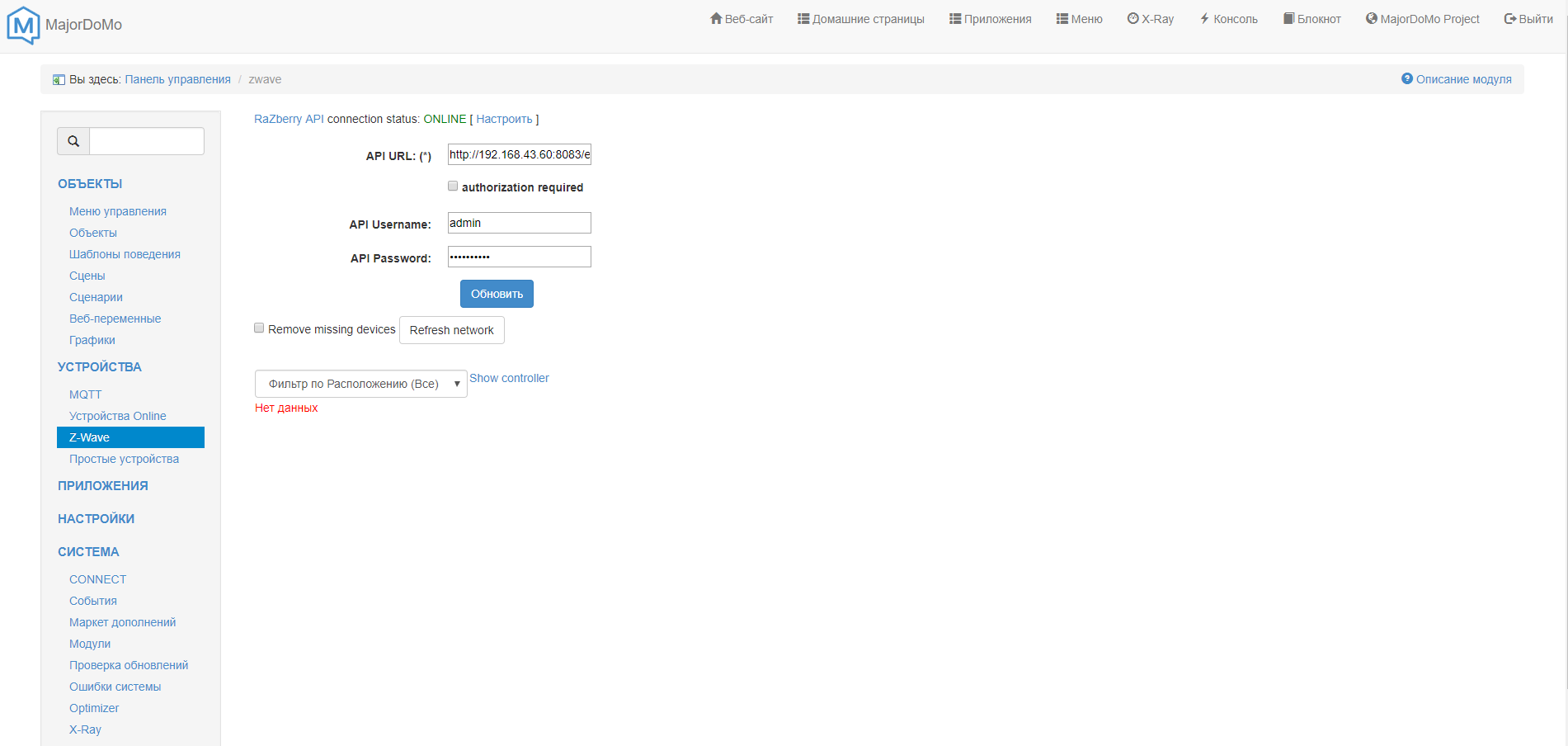 |
Подключение первого устройства Z-Wave к контролеру

Сейчас попробуем подключить новое устройство, посмотреть возможности стандартного программного обеспечения от разработчика протокола Z-Wave. Получим удаленный доступ к оборудованию установим мобильное приложение. Краткие теоретические сведения буду выделять курсивом.
В качестве первого управляемого устройства будет умная розетка FIBARO Wall Plug Z-Wave (FGWPF-102_ZW5). Выбор сделан также и по причине соответствия (сертификации) данного устройства спецификации Z-Wave+.
Условие совместимости — одно из главных преимуществ технологии Z-Wave. Перед выходом в продажу все устройства проходят сертификацию Z-Wave в одном их трёх центров сертификации, где проверяют устройство на совместимость. Более 150 производителей по всем миру выбрали Z-Wave в качестве основного протокола для своих продуктов. И все они совместимы друг с другом в пределах одного региона (одного диапазона частот).
Заходим на наш одноплатный компьютер Raspberry, набрав в адресной строке браузера его IP адрес с указанием порта Z-Way http://192.168.43.60:8083.
Напомню на данный момент наш логин admin, пароль – тот который задали в предыдущей части.
В качестве первичного контроллера у нас выступает одноплатный компьютер Raspberry с установленным модулем RaZerry.
При входе, в панели устройств (домашней странице) у нас почти ничего нет, только служебные модули.

Входим в режим эксперта, набрав, видим краткую информацию о сети, типе и номере контроллера, количество устройств в сети. Напомню: для выбора языка используем: Настройки (значок шестеренки) – Язык.
Перейдем во вкладку Устройства – Статус:
Из списка устройств у нас имеется только один первичный контроллер и небольшая информация о его состоянии.
Немного о возможностях и терминах сети Z-Way:
Первичный контроллер — координатор сети. Это единственный узел, способный включать в сеть новые узлы и исключать существующие. Он же хранит информацию о топологии сети и может обновлять списки соседей для всех остальных (вторичных) контроллеров и формировать маршруты во всех дочерних узлах. Первичный контроллер может быть только один в сети. Обычно первичным является тот контроллер, с которого началось построение сети. Однако в дальнейшем первичный контроллер может включить в сеть новый контроллер, передав ему свою роль.
Каждая Z-Wave сеть определяется уникальным идентификатором сети (Network ID) (генерируется при создании сети генератором случайных чисел с шумом от радиоприёмника в качестве источника случайных числе или назначается Sigma Designs для старых контроллеров). Network ID (он же Home ID) является общим идентификатором всех узлов, принадлежащих к одной логической Z-Wave сети. Network ID имеет длину 4 байта (32 бит) и присваивается каждому устройству через основной (primary) контроллер, когда устройство подключается к сети. На одной территории может сосуществовать несколько сетей Z-Wave с разными Home ID. При этом они не будут друг друга видеть и друг с другом взаимодействовать. и может включать до 232 узлов. Узлы с различными идентификаторами сети не могут общаться друг с другом.
Z-Wave использует ячеистую топологию сети и можно создать сеть из одного управляемого и одного управляющего устройства. (Что мы и делаем на данный момент). Дополнительные устройства могут быть добавлены в любое время, так же как и несколько управляющих контроллеров.
Устройства должны быть «включены» в Z-Wave сеть, прежде чем ими можно будет управлять.
Включение происходит переводом контроллера в специальный режим Включения (Inclusion mode; обычно какой-то специальной кнопкой в или комбинацией клавиш), а включаемого устройства в режим Обучения (Learn mode; обычно одинарным или тройным нажатием на кнопку). При этом контроллер и включаемое устройство должны находиться в прямой видимости. Многие современные (версии протокола 4.5x или 6.x) постоянно питающиеся (не спящие) устройства первые 3-5 минут после включения в сеть электропитания самостоятельно переходят в специальный режим обучения (Network Wide Inclusion, NWI), если они ещё не включены в сеть. При этом условие нахождения в прямой видимости уже не требуется. Это позволяет достаточно легко включать в сеть новые устройства, не бегая по дому.
Исключение из сети происходит аналогично: контроллер переводится в режим Исключения (Exclusion mode), а дочерний узел в режим Обучения. После исключения Node ID и Home ID устройства сбросятся на 0 (для контроллеров NodeID сбросится на 1, а HomeID на заводское значение). Большинство устройств при исключении сбросит и все остальные пользовательские настройки на заводские значения.
Стоит отметить, что устройство уже прописанное в одной сети не включится в другую сеть. Но исключить из сети может любой первичный контроллер (даже устройство не из своей сети).
Этот процесс подключения повторяется для каждого устройства в системе. Контроллер запоминает мощность сигнала устройства во время процесса подключения, таким образом, архитектура предполагает, что устройства должны быть расположены в окончательном месте, прежде чем они будут добавлены в систему. Однако, Z-Wave предполагает реконфигурацию сети — запуск этой процедуры на контроллере позволяет перераспределить маршруты и улучшить связь между устройствами, расположенными далеко от контроллера.
Более подробную информацию можем посмотреть, зайдя на вкладку Сеть и выбрав Информацию о контроллере.
Попробуем добавить наше первое устройство:
Переходим к управлению сетью: Сеть — Управление
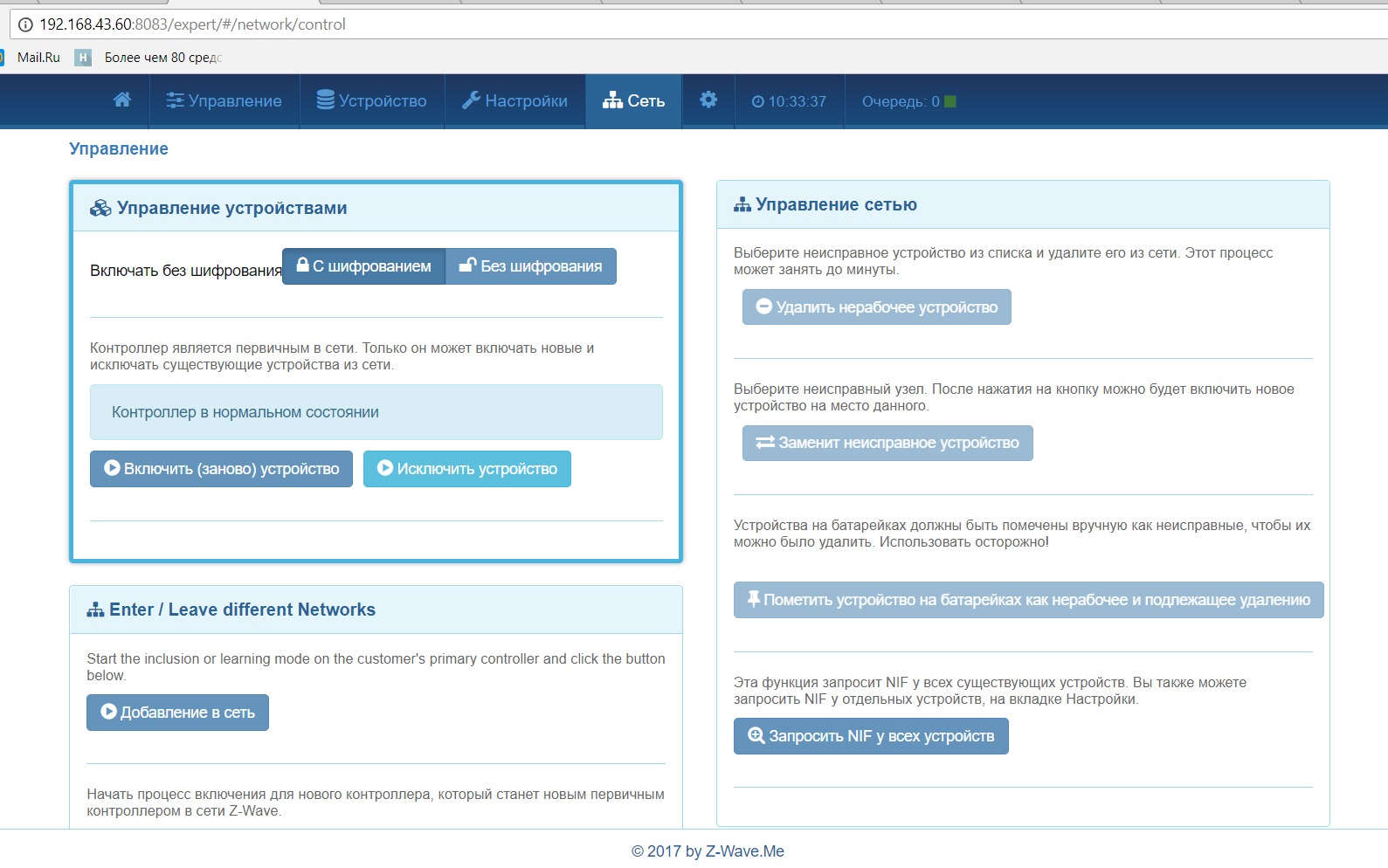
В комплекте с умной розеткой шла небольшая инструкция на нескольких языках, в том числе и русском.
Бегло ознакомившись с ней выясняем, что процесс включения Inclusion достигается быстрым тройным нажатием кнопки на розетки. Сперва запускаем режим Включения на контроллере: Включить (заново) устройство, затем быстро нажимаем 3 раза на кнопку розетки.
Более подробную информация об устройстве, его настройки, функциях FIBARO Wall Plug Z-Wave (FGWPF-102_ZW5) можно посмотреть
→ инструкция на английском языке
FIBARO Wall Plug Z-Wave подключение:
Наш контроллер RaZberry поддерживает несколько частот для разных регионов, внизу страницы видим кнопки переключения региона (по умолчанию EU) и небольшое примечание:
Текущая частота: EU Может быть неизвестной, не поддерживаемой, или другого региона (EU/US/RU/....)
Current frequency: EU Can be unknown, unsupported or any region (EU/US/RU/....)/
У меня заработало по умолчанию на европейской частоте. Если же что ваше управляемое Z-wave устройство не определилось, можно попробовать перебор частот.
После добавления наше устройство определилось:
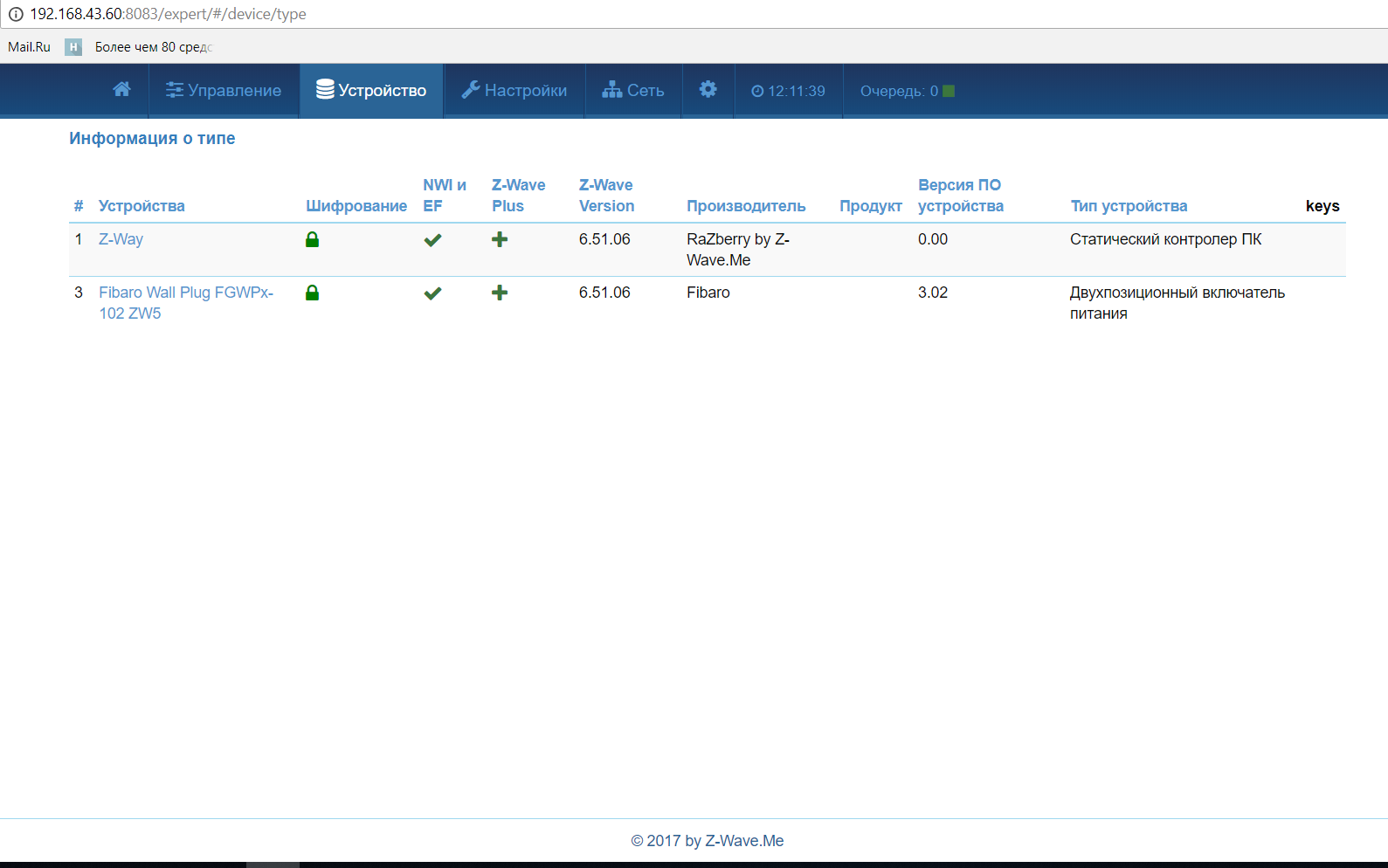
Зайдя на устройство можем увидеть его свойства, версию и т.д.

Заходим на главную страницу нашего дома Z-Wave и видим, к служебным добавились новые ярлыки нашего устройства. http://192.168.43.60:8083
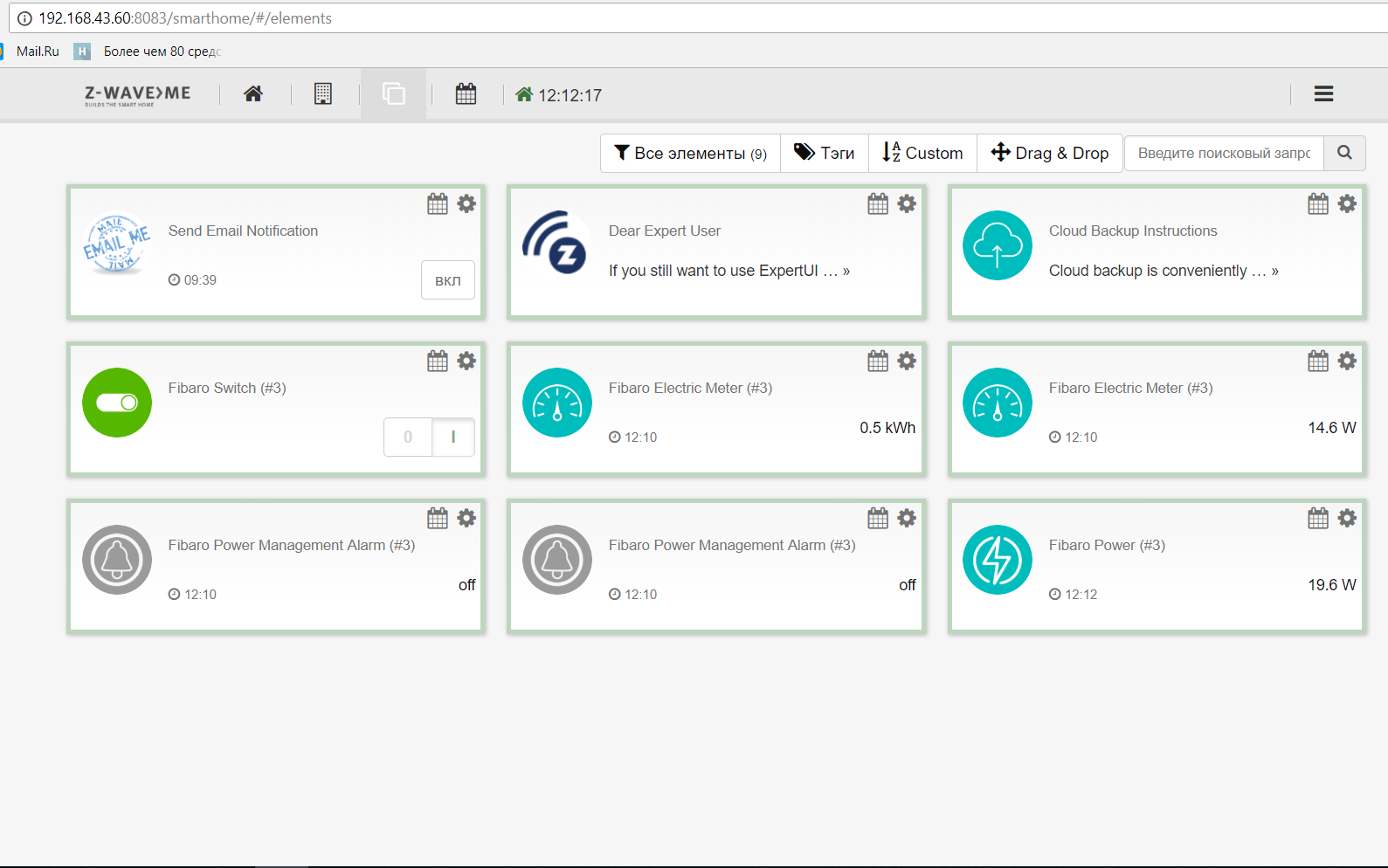
Зайдя на вкладку Элементы, в настройках (ярлык шестеренки в правом верхнем углу) каждого элемента можем убрать ненужные ярлыки с главного экрана. В итоге у меня стал такой вид.

**После этого действия, хочу сделать небольшое предупреждение, перед тем как, что-либо ещё начать делать, пробовать, особенно на интуитивном уровне:
Делайте резервное копирование образа вашей загрузочной карты памяти, программ в сети много, научиться пользоваться – труда не составит.
Может произойти и так:

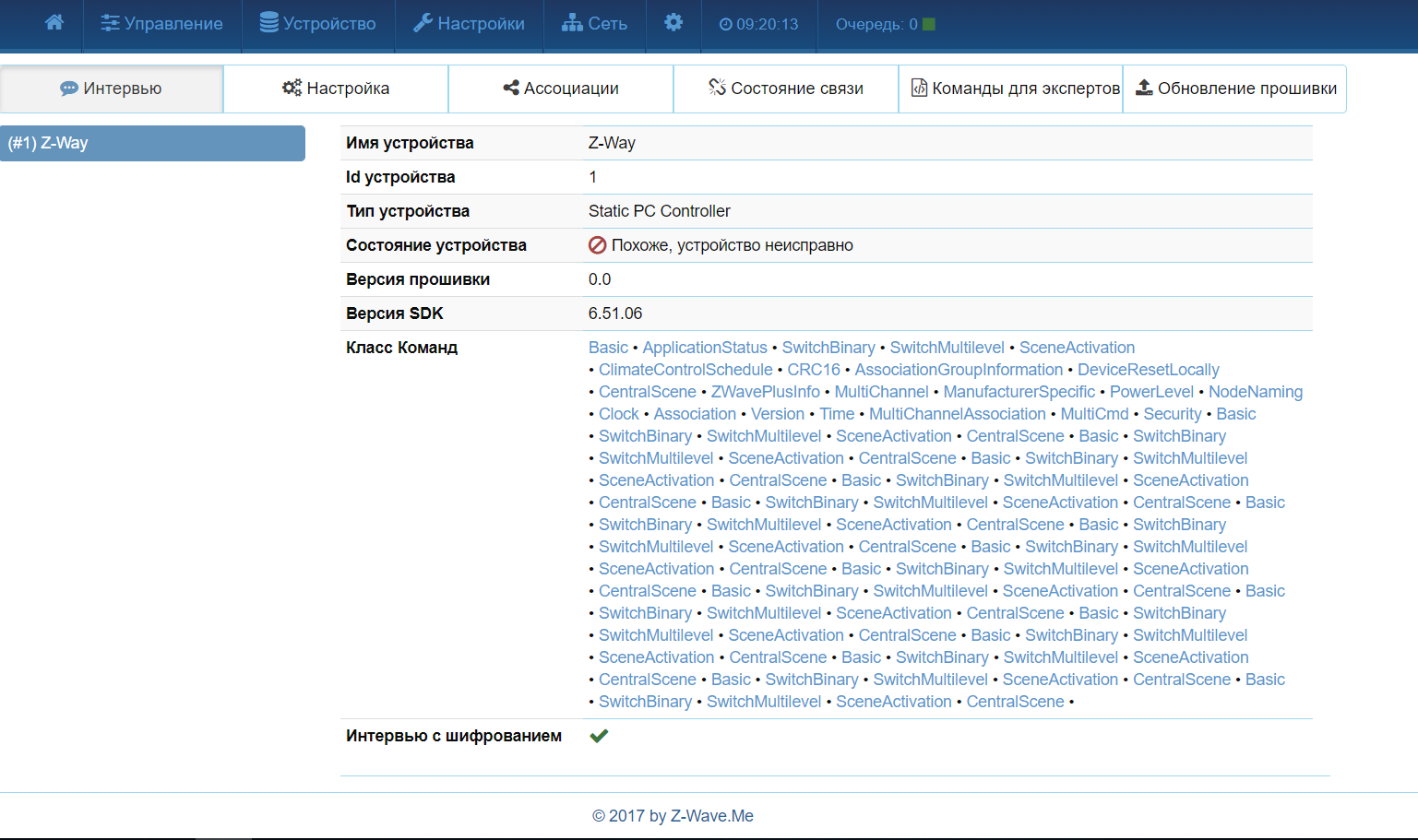
Настройка удаленного доступа и первые шаги по автоматизации
Настроим удаленный доступ, для управления нашей сетью Z-Wave с мобильного телефона: Переходим в дополнительное Меню — Управление — Удаленный доступ, отмечаем пункт Включить удаленный доступ и запоминаем наш ID.
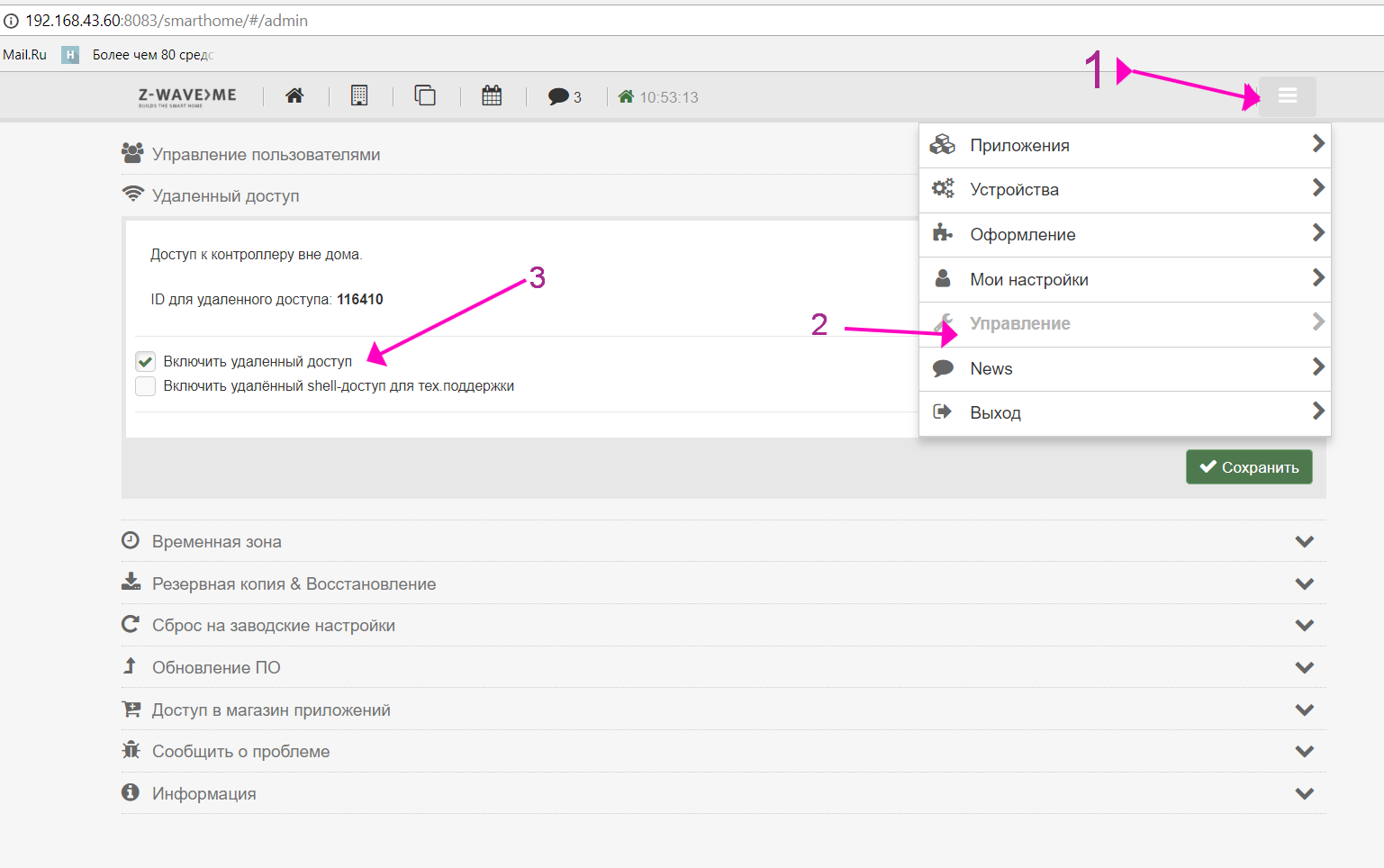
На смартфоне (у меня под ОС Android) устанавливаем приложение Z-Wave, приложений несколько, я установил Z-Way (Z-Wave Europe Gmbh).
После установки и запуска мобильного приложения, программа предлагает залогиниться с помощью QR кода, его можно получить в браузере: Меню — Управление — Устройства на значке телефона — добавить новое.

Но у меня таким путем сделать не получилось. Поэтому опишу альтернативный вариант. На телефоне в окне с QR кодом, нажимаем вручную: появляются поля для заполнения, вводим наш логин (admin), пароль, и номер ID сети из вкладки Удаленный доступ. Идёт процесс соединения, в итоге попадаем на главную страницу приложения:
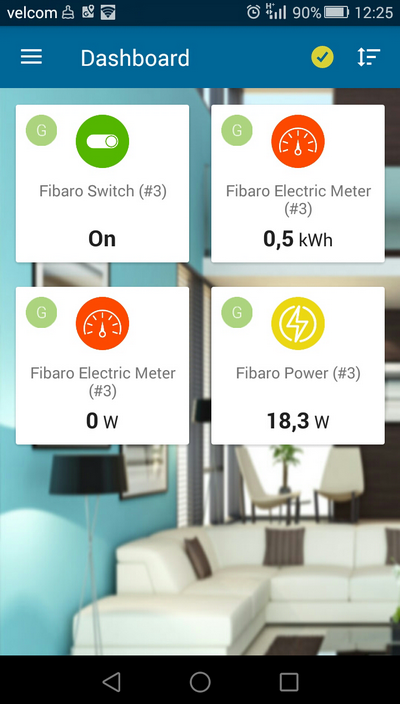
Ярлыки наших устройств (элементов) — расположены в таком же порядке, как и в браузере на главной странице.
Сейчас можем управлять устройством удаленно, смотреть его состояние.
Но... управление и контроль — это ещё не автоматизация.
Немного попробуем и её понастраивать родным ПО от Z-Wave.
Переходим Меню — Приложения — Локальные :

Можем создавать своё расписание, как по времени, так и по дням недели.
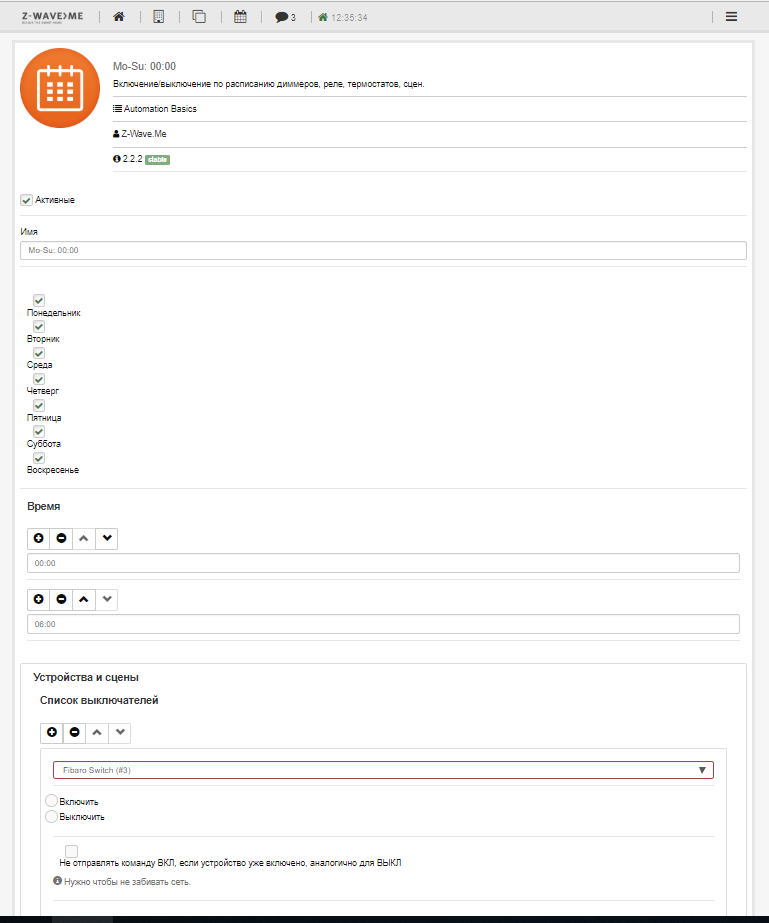
Также есть ещё одно интересное приложение Если -> Тогда, с его помощью мы можем создавать алгоритмы работы устройств нашего «Умного дома».
На этом можно было бы окончить, но немного попользовавшись как и настройкой в браузере устройств Z-Wave, так и мобильным приложением, лично для меня хотелось бы большего от автоматизации и списка поддерживаемых устройств.
Поэтому в этой части начнем и небольшую настройку MajorDoMo.
Как и в предыдущей части заходим в нашу систему, на этот раз уже без указания порта. IP_OF_YOUR_RASPBERRY, переходим в Панель Управления — Устройства — Z-Wave.
На текущий момент у наш контролер Z-Way в системе MajorDoMo не настроен и его состояния мы не видим (offline). Нужно его прописать, указав API URL: и свои логин и пароль в системе Z-Wave.
Из документации API URL самого контролера имеет формат: http://{username}:{password}@{ip}:8083/{anyurl}
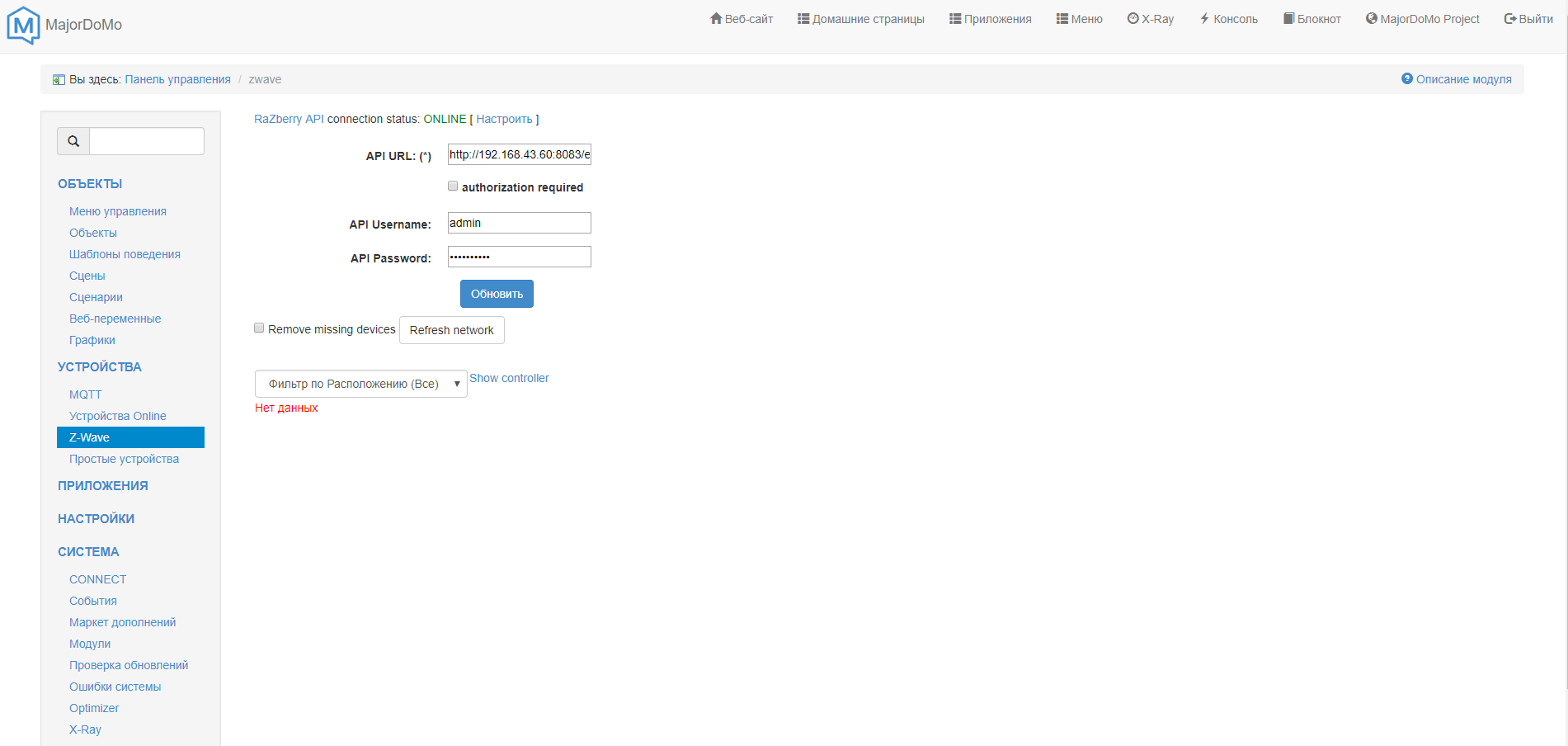
Пароль и логин подставляет система MajorDoMo, поэтому прописываем только адрес с указанием страницы. Кстати вместо IP можно указать localhost:8083/…
Минск, Беларусь
На форуме: udvnl